Excel:Excel定义名称的秘密,你知道多少?
1、一、定义名称的方法
将数据区域A2:A6单元格定义为部门:

2、名称框
选中数据区域A2:A6单元格
在名称框输入部门1
按<Enter>键

3、根据所选内容创建
选中数据区域A1:A6单元格
在【公式】选项卡下点【根据所选内容创建】
在弹出的的【根据所选内容创建名称】对话框中勾选【首行】,点【确定】

4、个人建议
整体操作流程如下;
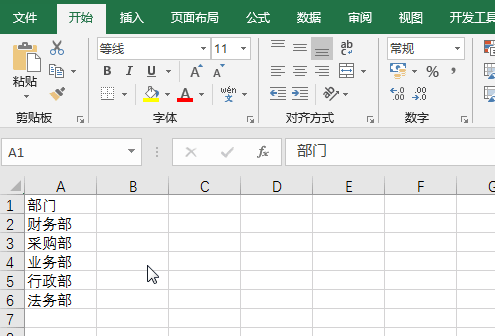
5、定义名称
在【公式】选项卡下点【定义名称】
在弹出的的【新建名称】对话框中名称输入部门,引用位置输入:=Sheet1!$A$2:$A$6,点【确定】

6、整体操作流程如下;

7、二、定义名称示例
1、制作二级下拉菜单

8、操作步骤:
第一步:选中E2单元格,在【数据】选项卡下选择【数据验证】

9、效果:
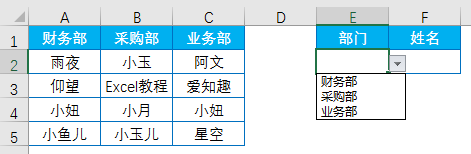
10、第二步:选中区域A1:C5,在【公式】选项卡下点【根据所选内容创建】
在弹出的的【根据所选内容创建名称】对话框中勾选【首行】,点【确定】
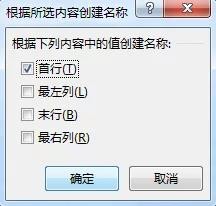
11、第三步:选中F2单元格,在【数据】选项卡下选择【数据验证】
允许:【序列】,来源输入:=INDIRECT(E2),点【确定】

12、设置完成,效果如下:
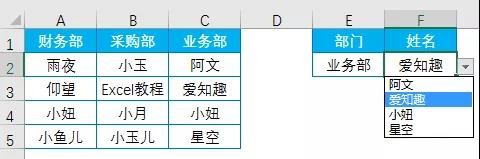
13、整体操作流程如下;
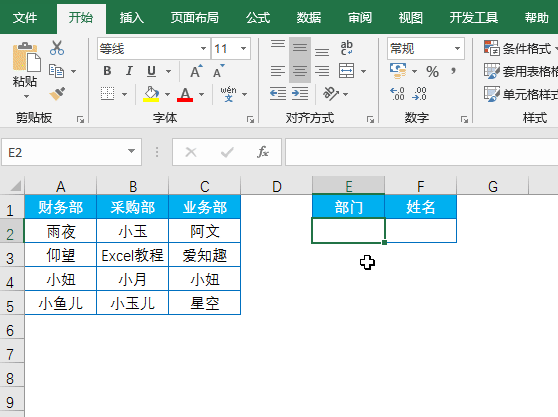
14、文本表达式的计算
EVALUATE是宏表函数,不能直接在单元格中使用,要先定义名称。
操作步骤:
第一步:点B2单元格,在【公式】选项卡下选择【定义名称】
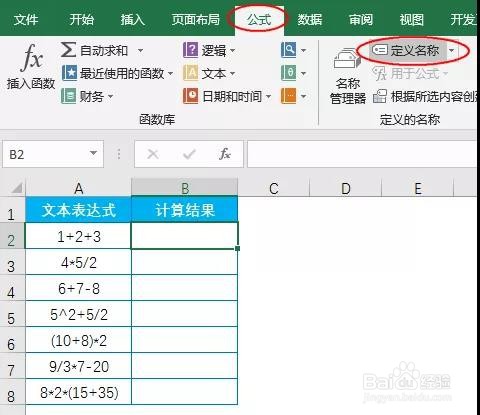
15、第二步:在弹出的【新建名称】对话框中,名称输入JS
引用位置输入:=EVALUATE(Sheet1!$A2),点【确定】
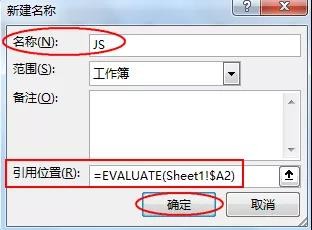
16、第三步:在B2单元格输入=js,按<Enter>键

17、向下填充公式,效果如下:

18、个人建议
整体操作流程如下。

声明:本网站引用、摘录或转载内容仅供网站访问者交流或参考,不代表本站立场,如存在版权或非法内容,请联系站长删除,联系邮箱:site.kefu@qq.com。
阅读量:153
阅读量:21
阅读量:120
阅读量:185
阅读量:86